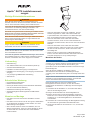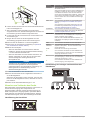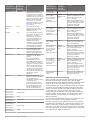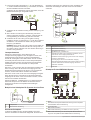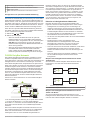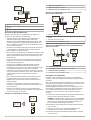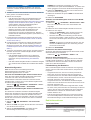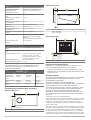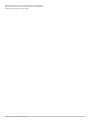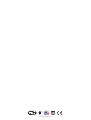®
Apollo
™
RA770 Installationsanwei
sungen
Wichtige Sicherheitsinformationen
WARNUNG
Wenn Sie die Warnungen und Vorsichtshinweise nicht
beachten, könnte es zu Personenschäden, Schäden am Schiff
oder zu einer schlechten Leistung des Produkts kommen.
Lesen Sie alle Produktwarnungen und sonstigen wichtigen
Informationen der Anleitung "Wichtige Sicherheits- und
Produktinformationen", die dem Produkt beiliegt.
Das Gerät muss gemäß diesen Anweisungen installiert werden.
Beginnen Sie erst mit der Installation dieses Produkts, wenn Sie
die Stromversorgung des Boots getrennt haben.
Bevor Sie das Produkt mit Strom versorgen, stellen Sie sicher,
dass es ordnungsgemäß geerdet ist. Folgen Sie dazu den
Anweisungen in der Anleitung.
ACHTUNG
Tragen Sie beim Bohren, Schneiden und Schleifen immer
Schutzbrille, Gehörschutz und eine Staubschutzmaske.
HINWEIS
Prüfen Sie beim Bohren oder Schneiden stets die andere Seite
der zu bearbeitenden Fläche.
Lesen Sie die gesamten Installationsanweisungen, bevor Sie mit
der Installation beginnen. Sollten bei der Installation Probleme
auftreten, wenden Sie sich an den Support von FUSION
®
.
Lieferumfang
• Einbaudichtung
• Vier selbstschneidende 4,2-mm-Schrauben (Größe 8)
• Zwei Schraubenabdeckungen
• Kabelbaum für Stromversorgung und Lautsprecher
• Kabelbäume für Aux-Eingang, Line-Ausgang und Subwoofer-
Ausgang
• 2 m (6 Fuß) lange NMEA 2000
®
Stichleitung
• Staubschutz
Erforderliches Werkzeug
• Kreuzschlitzschraubendreher
• Elektrische Bohrmaschine
• Bohrer (die Größe variiert je nach Material der Oberfläche
und den verwendeten Schrauben)
• Multifunktionswerkzeug oder Stichsäge
• Seewassertaugliches Dichtungsmittel auf Silikonbasis
(optional)
Hinweise zur Montage
• Das Radio muss auf einer flachen Oberfläche montiert
werden.
• Das Radio muss an einem Ort mit einer guten Luftzirkulation
an der Rückseite des Radios montiert werden, um einen
Wärmeabzug zu ermöglichen.
• Wenn Sie das Radio an einem Ort installieren, der evtl.
Wasser ausgesetzt ist, muss es in einem Winkel von bis zu
45 Grad unter oder 15 Grad über der Horizontalebene
montiert werden.
•
Wenn Sie das Radio an einem Ort installieren, der evtl.
Wasser ausgesetzt ist, sollten verbundene Kabel eine
Tropfschleife haben, damit Wasser vom Kabel abtropfen
kann und Schäden am Radio vermieden werden.
• Wenn Sie das Radio an der Außenseite des Schiffs
montieren möchten, muss es sich so weit oberhalb der
Wasserlinie montiert werden, dass es sich nicht unter Wasser
befindet.
• Wenn Sie das Radio an der Außenseite des Schiffs
montieren möchten, sollte es an einem Ort montiert werden,
an dem es nicht durch Docks, Pfeiler oder andere Teile
beschädigt wird.
• Damit es nicht zu Interferenzen mit Magnetkompassen
kommt, muss der Abstand zwischen dem Radio und einem
Kompass mindestens 15 cm (5,9 Zoll) betragen.
Montieren des Radios
HINWEIS
Gehen Sie beim Schneiden des Ausschnitts für das Radio
vorsichtig vor. Zwischen Gehäuse und Montagelöchern besteht
nur ein geringer Abstand. Wird der Ausschnitt zu groß
geschnitten, könnte die Stabilität des Radios nach der Montage
beeinträchtigt sein.
Seien Sie bei der Installation des Radios in einem
Aluminiumboot oder einem Boot mit leitfähigem Rumpf
vorsichtig, wenn das elektrische System vom Rumpf isoliert sein
muss.
Tragen Sie kein Schmiermittel auf die Schrauben auf, wenn Sie
das Radio an der Montagefläche befestigen. Schmiermittel
können das Gehäuse des Radios beschädigen.
Damit Sie das Radio an einer neuen Stelle auf der
Montagefläche montieren können, müssen Sie zunächst
entsprechend den Hinweisen zur Montage einen Montageort
auswählen.
1
Schneiden Sie die Schablone zu, und achten Sie darauf,
dass sie am Montageort passt.
2
Bringen Sie die Schablone an der Montagefläche an.
3
Bringen Sie mit einem für die Montagefläche geeigneten
Bohrer ein Loch in der Ecke der gestrichelten Linie auf der
Schablone an, um die Montagefläche für das Schneiden
vorzubereiten.
4
Schneiden Sie mit einer Stichsäge die Montagefläche entlang
der Innenseite der gestrichelten Schablonenlinie aus.
5
Setzen Sie das Radio in den Ausschnitt
À
ein, um den Sitz
zu testen.
August 2018
190-02382-72_0B

6
Passen Sie den Durchmesser des Ausschnitts bei Bedarf mit
Feile und Sandpapier an.
7
Wenn das Radio ordnungsgemäß im Ausschnitt sitzt,
vergewissern Sie sich, dass die Montagelöcher am Radio auf
die Vorbohrungen der Schablone ausgerichtet sind.
8
Ist das nicht der Fall, kennzeichnen Sie neue Positionen für
die Vorbohrungen.
9
Bringen Sie mit einem für die Montagefläche und den
Schraubentyp geeigneten Bohrer die Vorbohrungen an.
10
Entfernen Sie die Schablone von der Montagefläche.
11
Nehmen Sie die erforderliche Verkabelung vor (Hinweise
zum Verbinden des Geräts, Seite 2).
12
Wählen Sie eine Option:
• Wenn Sie das Radio an einem trockenen Standort
installieren, bringen Sie die mitgelieferte Einbaudichtung
Á
an der Rückseite des Radios an.
• Wenn Sie das Radio an einem Standort montieren, der
Wasser ausgesetzt ist, tragen Sie um den Ausschnitt
seewassertaugliches Dichtungsmittel auf der
Montagefläche auf.
HINWEIS
Installieren Sie die mitgelieferte Einbaudichtung nicht,
wenn Sie Dichtungsmittel auf die Montagefläche
aufgetragen haben. Bei gleichzeitiger Verwendung von
Dichtungsmittel und Einbaudichtung wird die
Wasserbeständigkeit reduziert.
13
Setzen Sie das Radio in den Ausschnitt ein.
14
Sichern Sie das Radio mit den mitgelieferten Schrauben
Â
an der Montagefläche.
Ziehen Sie die Schrauben mit der Hand fest, wenn Sie das
Radio an der Montagefläche sichern, damit Sie sie nicht zu
fest anziehen.
15
Setzen Sie die Schraubenabdeckungen
Ã
auf.
Hinweise zum Verbinden des Geräts
Damit das Radio ordnungsgemäß funktioniert, müssen Sie es
mit der Stromversorgung, den Lautsprechern und
Eingangsquellen verbinden. Planen Sie die Anordnung von
Radio, Lautsprechern, Eingangsquellen, optionalem NMEA
2000 Netzwerk und optionalen FUSION PartyBus
™
Geräten
oder Netzwerk sorgsam, bevor Sie Verbindungen herstellen.
Identifizierung der Anschlüsse
Element Beschreibung
ANTENNA Zum Verbinden des Radios mit einer herkömmlichen
AM-/UKW-Antenne.
Wenn Sie das Radio auf einem Schiff mit Metallrumpf
installieren, müssen Sie eine Antenne mit obligatori-
scher Masse verwenden. Wenn Sie das Radio auf
einem Schiff ohne Metallrumpf installieren, müssen Sie
eine Antenne ohne Masse verwenden. Weitere Infor-
mationen finden Sie in den Installationsanweisungen
der Antenne.
NMEA 2000 Zum Verbinden des Radios mit einem NMEA 2000
Netzwerk (Schaltplan für das NMEA 2000 System,
Seite 4).
Zum Herstellen einer direkten Verbindung mit einer
Fernbedienung der NRX Serie (Konfigurieren einer
optionalen Kabelfernbedienung, Seite 5).
ETHERNET Zum Verbinden des Radios mit einem anderen
FUSION PartyBus Radio, Zonenradio oder Netzwerk
(FUSION PartyBus Netzwerk, Seite 5).
SIRIUS XM Zum Verbinden des Radios mit einem SiriusXM
®
Connect Tuner, um SiriusXMSender zu empfangen
(sofern verfügbar; nicht enthalten).
Wird mit einem FUSION DAB-Modul verbunden, um
DAB-Sender zu empfangen (sofern verfügbar; nicht
enthalten).
USB Zum Verbinden des Radios mit einer USB-Quelle.
DIGITAL
AUDIO IN
Zum Verbinden des Radios mit einer optischen
digitalen Audioquelle, z. B. einem Fernseher oder
einem DVD-Player.
FUSE Enthält die 15-A-Sicherung für das Gerät.
À
Zum Verbinden des Radios mit dem Kabelbaum für
den Aux-Eingang 2 und für die Line- und Subwoofer-
Ausgänge für die Zonen 3 und 4.
Á
Zum Verbinden des Radios mit dem Kabelbaum für
den Aux-Eingang 1 und für die Line- und Subwoofer-
Ausgänge für die Zonen 1 und 2.
Â
Zum Verbinden des Radios mit dem Kabelbaum für
Stromversorgung und Lautsprecher.
Identifizierung der Leitungen und Anschlüsse des
Kabelbaums
2 Apollo RA770 – Installationsanweisungen

Funktion der
Leitung oder des
RCAAnschlusses
Farbe des
Blankdrahts
oder RCA
Bezeichnung
Hinweise
Masse (-) Schwarz Zum Verbinden mit dem
negativen Anschluss einer 12-
V-Gleichstromquelle mit einer
Kapazität von 15 A. Verbinden
Sie diese Leitung, bevor Sie die
gelbe Leitung verbinden. Alles
Zubehör, das mit dem Radio
verbunden wird, muss eine
gemeinsame Masse verwenden
(Herstellen der Stromversor-
gung, Seite 3).
Stromversor-
gung (+)
Gelb Zum Verbinden mit dem
positiven Anschluss einer 12-V-
Gleichstromquelle mit einer
Kapazität von 15 A.
Zündung Rot Zum Verbinden einer getrennt
geschalteten 12-V-Gleichstrom-
verbindung, z. B. einem
Zündungsbus, um das Radio
ein- und auszuschalten. Falls
Sie keine geschaltete 12-V-
Gleichstromverbindung
verwenden, müssen Sie diese
Leitung mit derselben Quelle
wie die gelbe Leitung (für die
Stromversorgung) verbinden.
Verstärker ein Blau Zum Verbinden optionaler
externer Verstärker, damit
diese beim Einschalten des
Radios eingeschaltet werden.
Telefon stumm Braun Wird aktiviert, wenn eine
Verbindung mit der Masse
besteht.
Wenn Sie diese Leitung
beispielsweise mit einem
kompatiblen Mobilgerät-Kit mit
Freisprechfunktion verbinden,
wird der Ton stumm geschaltet
oder die Eingabe wechselt zu
Aux1, wenn ein Anruf eingeht
und diese Leitung über das Kit
mit der Masse verbunden ist.
Sie können diese Funktion über
das Einstellungsmenü
aktivieren.
Dimmen Orange Zum Verbinden mit der
Beleuchtungsleitung des Boots,
um das Radiodisplay
abzublenden, wenn die Lichter
eingeschaltet sind.
Der Leitungsquerschnitt der
Beleuchtungsleitung muss für
die Sicherung geeignet sein,
die den Schaltkreis versorgt,
mit dem sie verbunden ist.
Lautsprecher –
Zone 1 links (+)
Weiß
Lautsprecher –
Zone 1 links (-)
Weiß/Schwarz
Lautsprecher –
Zone 1 rechts (+)
Grau
Lautsprecher –
Zone 1 rechts (-)
Grau/schwarz
Lautsprecher –
Zone 2 links (+)
Grün
Lautsprecher –
Zone 2 links (-)
Grün/schwarz
Lautsprecher –
Zone 2 rechts (+)
Violett
Funktion der
Leitung oder des
RCAAnschlusses
Farbe des
Blankdrahts
oder RCA
Bezeichnung
Hinweise
Lautsprecher –
Zone 2 rechts (-)
Violett/schwarz
Line-Ausgang für
Zone 1 (links)
Line-Ausgang für
Zone 1 (rechts)
Subwoofer-
Ausgang für Zone 1
ZONE 1
ZONE 1 SUB
OUT
Bietet einen Ausgang auf einen
externen Verstärker und ist mit
der Lautstärkeregelung für
Zone 1 verknüpft.
Jedes Subwooferkabel bietet
einen einzelnen Mono-Ausgang
zu einem Subwoofer mit Strom-
versorgung oder einem
Subwoofer-Verstärker.
Line-Ausgang für
Zone 2 (links)
Line-Ausgang für
Zone 2 (rechts)
Subwoofer-
Ausgang für Zone 2
ZONE 2
ZONE 2 SUB
OUT
Bietet einen Ausgang auf einen
externen Verstärker und ist mit
der Lautstärkeregelung für
Zone 2 verknüpft.
Jedes Subwooferkabel bietet
einen einzelnen Mono-Ausgang
zu einem Subwoofer mit Strom-
versorgung oder einem
Subwoofer-Verstärker.
Aux-Eingang 1 links
Aux-Eingang 1
rechts
AUX IN 1 Bietet einen RCA-Stereo-Line-
Eingang für Audioquellen wie
CD- oder MP3-Player.
Line-Ausgang für
Zone 3 (links)
Line-Ausgang für
Zone 3 (rechts)
Subwoofer-
Ausgang für Zone 3
ZONE 3
ZONE 3 SUB
OUT
Bietet einen Ausgang auf einen
externen Verstärker und ist mit
der Lautstärkeregelung für
Zone 3 verknüpft.
Jedes Subwooferkabel bietet
einen einzelnen Mono-Ausgang
zu einem Subwoofer mit Strom-
versorgung oder einem
Subwoofer-Verstärker.
Line-Ausgang für
Zone 4 (links)
Line-Ausgang für
Zone 4 (rechts)
Subwoofer-
Ausgang für Zone 4
ZONE 4
ZONE 4 SUB
OUT
Bietet einen Ausgang auf einen
externen Verstärker und ist mit
der Lautstärkeregelung für
Zone 4 verknüpft.
Jedes Subwooferkabel bietet
einen einzelnen Mono-Ausgang
zu einem Subwoofer mit Strom-
versorgung oder einem
Subwoofer-Verstärker.
Aux-Eingang 2 links
Aux-Eingang 2
rechts
AUX IN 2 Bietet einen RCA-Stereo-Line-
Eingang für Audioquellen wie
CD- oder MP3-Player.
Herstellen der Stromversorgung
Beim Verbinden des Radios mit der Stromversorgung müssen
Sie beide Stromleitungen verbinden. Sie sollten die gelbe
Stromleitung direkt mit der Batterie verbinden. Dadurch wird das
Radio mit Strom versorgt. Außerdem wird eine konstante
Bereitschaftsspannung für die Standby-Einspeisung ermöglicht.
Sie sollten die rote Signalleitung über die Zündung oder einen
anderen manuellen Schalter mit derselben Batterie verbinden,
um das Radio ein- und auszuschalten. Wenn Sie die rote
Leitung nicht über die Zündung oder einen anderen manuellen
Schalter verlegen, können Sie die rote Leitung mit der gelben
Leitung verbinden und dann beide mit dem Pluspol (+) der
Batterie verbinden.
Sie müssen die Stromleitungen über eine 15-A-Sicherung oder
einen 15-A-Unterbrecher mit der Batterie verbinden.
Falls eine Verlängerung der gelben Strom- und der schwarzen
Masseleitungen erforderlich ist, verwenden Sie Leitungen nach
AWG 14 (2,08 mm
2
). Verwenden Sie bei Verlängerungen von
mehr als 1 m (3 Fuß) Leitungen nach AWG 12 (3,31 mm²). Falls
eine Verlängerung der roten Leitung erforderlich ist, verwenden
Sie Leitungen nach AWG 22 (0,33 mm
2
).
Apollo RA770 – Installationsanweisungen 3

1
Führen Sie die gelbe Stromleitung
À
, die rote Signalleitung
Á
und die schwarze Masseleitung
Â
zur Batterie, und führen
Sie den Kabelbaumstecker zum Radio.
Verbinden Sie den Kabelbaum erst mit dem Radio, wenn alle
Blankdrahtverbindungen hergestellt wurden.
2
Verbinden Sie die schwarze Leitung mit dem Minuspol (-) der
Batterie.
3
Wenn Sie die rote Leitung über die Zündung oder einen
anderen manuellen Schalter
Ã
verlegen, verbinden Sie die
rote Signalleitung mit der Zündung oder dem Schalter.
4
Verbinden Sie die rote Leitung mit der gelben Leitung,
installieren Sie eine 15-A-Sicherung
Ä
so nah wie möglich an
der Batterie, und verbinden Sie beide Leitungen mit dem
Pluspol (+) der Batterie.
HINWEIS: Wenn Sie die rote Leitung über einen Schalter mit
Sicherung verbinden, müssen Sie die rote Leitung nicht mit
der gelben Leitung verbinden oder eine weitere Sicherung in
die rote Leitung einbauen.
Lautsprecherzonen
Sie können Lautsprecher in einem Bereich in eine
Lautsprecherzone gruppieren. Dies ermöglicht es Ihnen, den
Audiopegel der Zonen einzeln zu steuern. Beispielsweise
könnte die Tonausgabe in der Kabine leiser sein als auf Deck.
Pro Kanal jeder Zone können bis zu zwei Lautsprecherpaare
parallel verbunden werden. Bei Verwendung des integrierten
Verstärkers kann eine Zone maximal vier Lautsprecher
unterstützen.
Die Zonen 1 und 2 werden über den integrierten Verstärker mit
Strom versorgt. Wenn Sie die RCA-Line-Ausgänge und die
RCA-Subwoofer-Ausgänge für die Zonen 1 und 2 verwenden
möchten, müssen Sie externe Verstärker anschließen.
Die Zonen 3 und 4 sind nur als Line-Level-Ausgänge verfügbar.
Wenn Sie die RCA-Line-Ausgänge und die RCA-Subwoofer-
Ausgänge für die Zonen 3 und 4 verwenden möchten, müssen
Sie externe Verstärker anschließen.
Sie können Balance, Lautstärkepegel, Ton, Subwoofer-Pegel,
Subwoofer-Frequenz und die Namen der einzelnen Zonen
anpassen und andere zonenspezifische Einstellungen
konfigurieren.
Beispiel eines Schaltplans für Systeme mit einer Zone
À
Lautsprecher
Á
Wasserdichte Verbindung
Erweiterter Schaltplan
In diesem Schaltplan ist eine Systeminstallation mit einem
externen Verstärker und Subwoofer dargestellt, die mit Zone 2
des Radios verbunden sind. Sie können einen Verstärker und
Subwoofer mit beliebigen oder allen vier Zonen des Radios
verbinden.
Element Beschreibung
À
Lautsprecher für Zone 1
Á
Wasserdichte Verbindung
Â
Lautsprecher für Zone 2
Ã
Signalleitung für „Verstärker ein“
Verbinden Sie diese Leitung mit jedem Verstärker, der mit
einem Zonen-Line-Ausgang verbunden ist.
Ä
Verstärker mit Stromversorgung, der mit dem Line-Ausgang
für Zone 2 verbunden ist
Å
Line-Ausgang für Zone 2 und Subwoofer-Ausgang
Jedes Subwooferkabel bietet einen einzelnen Mono-Ausgang
zu einem Subwoofer mit Stromversorgung oder einem
Subwoofer-Verstärker.
Æ
Subwoofer
Schaltplan für das NMEA 2000 System
À
Radio
Á
Unterstützte Kartenplotter-Multifunktionsanzeige oder kompatible
FUSION NMEA 2000 Fernbedienung
Â
Leitungsschalter
Ã
NMEA 2000 Netzkabel
Ä
NMEA 2000 Stichleitung vom Radio, bis zu 6 m (20 Fuß)
Å
NMEA 2000 Stichleitung von der Kartenplotter-Multifunktionsan-
zeige oder kompatible FUSION NMEA 2000 Fernbedienung
4 Apollo RA770 – Installationsanweisungen

Æ
Stromversorgung mit 9 bis 16 V Gleichspannung
Ç
NMEA 2000 Abschlusswiderstand oder Backbone-Kabel
È
NMEA 2000 T-Stück
É
NMEA 2000 Abschlusswiderstand oder Backbone-Kabel
Konfigurieren einer optionalen Kabelfernbedienung
HINWEIS
Das Radio ist standardmäßig zur Verwendung mit einem NMEA
2000 Netzwerk konfiguriert, und die Option NRX EIN sollte nur
aktiviert werden, wenn eine optionale Fernbedienung direkt mit
dem Radio verbunden ist. Wird diese Option aktiviert, wenn das
Radio mit einem NMEA 2000 Netzwerk verbunden ist, könnten
andere Geräte im NMEA 2000 Netzwerk beschädigt werden.
Wenn Sie eine optionale NRX Kabelfernbedienung direkt mit
dem Radio verbinden und nicht über ein NMEA 2000 Netzwerk,
ist eine zusätzliche Konfiguration erforderlich.
1
Wählen Sie > > NMEA.
2
Wählen Sie eine Option:
• Wenn Sie sowohl das Radio als auch die optionale
Kabelfernbedienung mit einem NMEA 2000 Netzwerk
verbunden haben, vergewissern Sie sich, dass die Option
NRX EIN nicht ausgewählt ist. So kann die optionale
Kabelfernbedienung über das NMEA 2000 Netzwerk mit
Strom versorgt werden.
• Wenn Sie die optionale Kabelfernbedienung direkt über
den NMEA 2000 Stecker mit dem Radio verbunden
haben, wählen Sie die Option NRX EIN. So kann das
Radio die optionale Fernbedienung mit Strom versorgen.
FUSION PartyBus Netzwerk
Die FUSION PartyBus Netzwerkfunktion ermöglicht es Ihnen,
mehrere kompatible Radios und Zonenradios zusammen in
einem Netzwerk zu verbinden. Dabei wird eine Kombination aus
kabelgebundenen oder drahtlosen Verbindungen verwendet.
Ein FUSION PartyBus Radio, beispielsweise ein Apollo RA770
Radio, kann Quellen an andere mit dem Netzwerk verbundene
FUSION PartyBus Geräte streamen. Verbundene FUSION
PartyBus Geräte können außerdem die Medienwiedergabe auf
dem FUSION PartyBus Radio steuern. Ein FUSION PartyBus
Zonenradio, beispielsweise ein Apollo SRX400 Zonenradio,
kann von einem FUSION PartyBus Radio streamen. Es kann
jedoch keine Quellen an andere FUSION PartyBus Geräte im
Netzwerk streamen.
Sie können in einem Netzwerk bis zu acht FUSION PartyBus
Geräte verbinden.
In der oben dargestellten Abbildung ist ein Apollo RA770 Radio
À
mit einem WLAN-Router
Á
und zwei Apollo SRX400
Zonenradios
Â
verbunden. Die zwei FUSION PartyBus Stereo-
Zonenradios können Quellen vom FUSION PartyBus Radio
streamen.
Bei einem FUSION PartyBus Zonenradio handelt es nicht um
eine Lautsprecherzone. Es handelt sich um ein unabhängiges
Radio, das entweder Medien von verbundenen Quellen
wiedergeben oder von einem FUSION PartyBus Radio im
Netzwerk streamen kann. Sie können ein FUSION PartyBus
Zonenradio, beispielsweise ein Apollo SRX400 Zonenradio, mit
einer einzelnen Lautsprecherzone
Ã
verbinden. Sie können ein
FUSION PartyBus Radio, beispielsweise ein Apollo RA770
Radio, mit mehreren Lautsprecherzonen
Ä
verbinden, um mit
diesem Radio einen größeren Bereich abzudecken. FUSION
PartyBus Geräte können nicht die Lautsprecher-Lautstärke
eines anderen Radios steuern. Sie können nur die Lautstärke
von Lautsprechern oder Lautsprecherzonen anpassen, die
direkt mit dem Radio verbunden sind.
Hinweise zu kabelgebundenen Netzwerken
Beachten Sie beim Planen der Netzwerkinstallation die
folgenden Hinweise für alle kabelgebundenen Verbindungen.
• Kabelgebundene Verbindungen sind zuverlässiger als
drahtlose Verbindungen. Bei der Planung des Netzwerks
sollten Sie nach Möglichkeit Netzwerkkabel verwenden, um
FUSION PartyBus Geräte mit dem Netzwerk zu verbinden.
• Sie müssen Geräte mit standardmäßigen Cat5e- oder Cat6-
Netzwerkkabeln mit RJ45-Steckern verbinden.
• Sie können zwei kompatible Geräte mit einem Netzwerkkabel
direkt verbinden.
• Möglicherweise müssen Sie kabelgebundene
Netzwerkswitches und kabelgebundene oder WLAN-
Netzwerkrouter verwenden, wenn Sie mehr als zwei
kompatible Radios mit einem Netzwerk verbinden.
• Wenn Sie einen Router im Netzwerk installieren, sollte dieser
standardmäßig als DHCP-Server konfiguriert werden.
Weitere Informationen finden Sie in den Anweisungen des
Routers.
• Wenn Sie keinen Router im Netzwerk installieren, müssen
Sie ein FUSION PartyBus Gerät als DHCP-Server
konfigurieren.
Beispiel eines kabelgebundenen Netzwerks für direkte
Verbindungen
Sie müssen ein FUSION PartyBus Gerät als DHCP-Server
konfigurieren, wenn Sie zwei Geräte direkt miteinander
verbinden.
À
FUSION PartyBus Radio
Á
FUSION PartyBus Zonenradio
Beispiel eines kabelgebundenen Netzwerks mit einem
Switch oder Router
Sie müssen kabelgebundene Netzwerkswitches, einen
kabelgebundenen Netzwerkrouter oder beides verwenden, um
mehr als zwei FUSION PartyBus Geräte zu verbinden.
Apollo RA770 – Installationsanweisungen 5

À
FUSION PartyBus Radio
Á
Kabelgebundener Netzwerkswitch oder kabelgebundener Netzwer-
krouter
Â
FUSION PartyBus Zonenradio
Hinweise zu WLANNetzwerken
Beachten Sie beim Planen des Netzwerks die folgenden
Hinweise für alle drahtlosen Verbindungen.
• Kabelgebundene Verbindungen sind zuverlässiger als
drahtlose Verbindungen. Das Netzwerk sollte nach
Möglichkeit mit Netzwerkkabeln eingerichtet werden. Falls
dies nicht möglich ist, sind FUSION PartyBus Geräte mit
Wi‑Fi
®
kompatibel. Sie können sie mit WLAN-Routern oder -
Access-Points verbinden.
• Sie können ein FUSION PartyBus Gerät als WLAN-Access-
Point konfigurieren, damit Sie Geräte in Reichweite der
Drahtlosfunktion verbinden können.
• Wenn Sie einen WLAN-Router im Netzwerk installieren, sollte
dieser standardmäßig als DHCP-Server konfiguriert werden.
Weitere Informationen finden Sie in den Anweisungen des
WLAN-Routers.
• Wenn Sie keinen Router oder WLAN-Router im Netzwerk
installieren, müssen Sie ein FUSION PartyBus Gerät als
DHCP-Server konfigurieren.
• Sie können ein beliebiges FUSION PartyBus Gerät im
kabelgebundenen Netzwerk als WLAN-Access-Point
konfigurieren. Dies gilt auch, wenn Sie einen WLAN-Router
oder zusätzliche WLAN-Access-Points im Netzwerk
installieren. Dies würde sich anbieten, um Geräten, die sich
zwar in Reichweite des Radios, aber nicht in Reichweite der
anderen WLAN-Access-Points befinden, Zugriff zu
gewähren.
• Wenn Sie ein FUSION PartyBus Gerät drahtlos mit dem
Netzwerk verbinden, können Sie keine zusätzlichen
kabelgebundenen FUSION PartyBus Geräte mit diesem
Gerät verbinden.
• Sie können ein Smartphone mit dem WLAN-Netzwerk
verbinden, um Radios im Netzwerk über die FUSION-Link
™
App zu bedienen.
• Sie können ein Apple
®
Gerät mit dem WLAN-Netzwerk
verbinden, um über Apple AirPlay
®
Medien auf ein einzelnes
Radio im Netzwerk zu streamen.
Beispiel eines WLAN-Access-Points
À
FUSION PartyBus Radio
Á
FUSION PartyBus Zonenradio
Â
Smartphone mit der FUSION-Link App
Beispiel eines WLAN-Netzwerks mit einem kabelgebun-
denen Switch oder Router
À
FUSION PartyBus Radio
Á
Kabelgebundener Netzwerkswitch oder kabelgebundener Netzwer-
krouter
Â
FUSION PartyBus Zonenradio
Ã
Smartphone mit der FUSION-Link App
Beispiel eines WLAN-Netzwerks mit einem WLAN-Router
oder -Access-Point
À
FUSION PartyBus Radio
Á
WLAN-Netzwerkrouter oder WLAN-Access-Point
Â
FUSION PartyBus Zonenradio
Ã
Smartphone mit der FUSION-Link App
Einrichten von Netzwerken
Sie sollten über grundlegende Kenntnisse von Netzwerken
verfügen, wenn Sie ein Netzwerk für FUSION PartyBus Geräte
einrichten.
Diese Anweisungen enthalten grundlegende Informationen zum
Einrichten und Konfigurieren eines Netzwerks und sollten in den
meisten Situationen gelten. Falls Sie erweiterte
Netzwerkaufgaben durchführen müssen, beispielsweise wenn
Sie Geräten im Netzwerk eine statische IP-Adresse zuweisen
oder erweiterte Einstellungen eines verbundenen Routers
konfigurieren, müssen Sie sich evtl. an Netzwerkexperten
wenden.
1
Ermitteln Sie den Montageort der FUSION PartyBus Geräte,
die Sie mit dem Netzwerk verbinden möchten.
HINWEIS: Kabelgebundene Verbindungen sind zuverlässiger
als drahtlose Verbindungen. Bei der Planung des Netzwerks
sollten Sie nach Möglichkeit Netzwerkkabel verlegen und
keine drahtlosen Verbindungen verwenden.
2
Ermitteln Sie den Montageort erforderlicher Netzwerkrouter
oder -switches.
3
Verlegen Sie Cat5e- oder Cat6-Netzwerkkabel zu den
Montageorten der Radios, Switches und Router.
4
Verbinden Sie die Netzwerkkabel mit den Radios, Switches
und dem Router.
6 Apollo RA770 – Installationsanweisungen

HINWEIS
Schließen Sie die Installation der Radios noch nicht ab.
Testen Sie zunächst das Netzwerk, bevor Sie die Radios
installieren.
5
Schalten Sie alle mit dem Netzwerk verbundenen Geräte ein.
Dazu gehören auch drahtlose Geräte.
6
Wählen Sie eine Option:
• Falls Sie keinen Netzwerkrouter (kabelgebunden oder
drahtlos) verwenden, konfigurieren Sie ein FUSION
PartyBus Gerät als DHCP-Server (Einrichten des FUSION
PartyBus Geräts als DHCP-Server, Seite 7). Bei allen
anderen Radios sollte die Standardkonfiguration
(automatische IP) beibehalten werden.
• Falls Sie einen Netzwerkrouter (kabelgebunden oder
drahtlos) verwenden, finden Sie bei Bedarf in der
Dokumentation des Routers Informationen zum
Konfigurieren des Routers als DHCP-Server. Bei allen
Radios sollte die Standardkonfiguration (automatische IP)
beibehalten werden.
7
Konfigurieren Sie bei Bedarf ein Radio als WLAN-Access-
Point (Einrichten des FUSION PartyBus Geräts als WLAN-
Access-Point, Seite 7).
8
Konfigurieren Sie bei Bedarf ein FUSION PartyBus Radio
oder Zonenradio so, dass es eine Verbindung mit einem
WLAN-Access-Point oder -Router herstellt (Verbinden des
FUSION PartyBus Geräts mit einem WLAN-Access-Point,
Seite 7).
9
Testen Sie das Netzwerk, indem Sie sich auf jedem Gerät im
Netzwerk die Liste der FUSION PartyBus Geräte ansehen
und eine Option wählen:
• Falls FUSION PartyBus Geräte nicht im Netzwerk
verfügbar sind, führen Sie eine Fehlerbehebung des
Netzwerks durch (Fehlerbehebung des Netzwerks,
Seite 7).
• Falls alle FUSION PartyBus Geräte im Netzwerk verfügbar
sind, schließen Sie bei Bedarf die Installation aller Radios
ab.
Netzwerkkonfiguration
TIPP: Sie können auf einer beliebigen Seite das
Netzwerkstatussymbol auswählen, um das
Netzwerkkonfigurationsmenü zu öffnen.
Einrichten des FUSION PartyBus Geräts als DHCP-Server
Wenn Sie zwei FUSION PartyBus Geräte direkt miteinander
verbunden oder mehr als zwei Geräte über einen
Netzwerkswitch miteinander verbunden und keinen Router
installiert haben, müssen Sie nur ein FUSION PartyBus Radio
als DHCP-Server konfigurieren.
Wählen Sie > > NETZWERK > ERWEITERT > DHCP
SERVER > DHCP AKTIVIERT > SPEICHERN.
Einrichten des FUSION PartyBus Geräts als WLAN-Access-
Point
Zum drahtlosen Verbinden zusätzlicher FUSION PartyBus
Geräte oder Smartphones mit einem FUSION PartyBus Gerät
müssen Sie mindestens ein Gerät als WLAN-Access-Point
konfigurieren. Dies ist nicht erforderlich, falls Sie einen WLAN-
Router oder einen anderen WLAN-Access-Point im Netzwerk
installiert haben.
1
Wählen Sie > > NETZWERK > WLANACCESS
POINT.
2
Wählen Sie SSID, und geben Sie die SSID bzw. den Namen
des WLAN-Access-Points ein.
3
Wählen Sie APSICHERHEIT, und wählen Sie den
Sicherheitstyp für den Access Point (optional).
HINWEIS: Es wird dringend empfohlen, für die AP-
SICHERHEIT die Option WPA2-PERSONAL zu wählen. Dies
ist das gängigste und sicherste WLAN-Sicherheitsprotokoll.
4
Wählen Sie KENNWORT, und geben Sie ein Kennwort für
den Access Point ein (optional).
5
Wählen Sie bei Bedarf die Option LAND und anschließend
Ihre Region.
6
Wählen Sie SPEICHERN.
Verbinden des FUSION PartyBus Geräts mit einem WLAN-
Access-Point
1
Wählen Sie > > NETZWERK > WLANCLIENT > SSID.
Eine Liste von WLAN-Access-Points in Reichweite wird
angezeigt.
2
Wählen Sie den FUSION PartyBus WLAN-Access-Point.
3
Wählen Sie eine Option:
• Wählen Sie KENNWORT, geben Sie das Kennwort ein,
und wählen Sie , um das Kennwort einzugeben.
• Wenn Sie über WPS eine Verbindung mit dem WLAN-
Access-Point herstellen, stellen Sie sicher, dass auf dem
Access Point die WPS-Option aktiviert wurde. Wählen Sie
WPS.
HINWEIS: Es kann bis zu zwei Minuten dauern, nach der
Auswahl von WPS erfolgreich eine Verbindung mit dem
Access Point herzustellen.
4
Wählen Sie SPEICHERN.
Zurücksetzen der Netzwerkeinstellungen
Sie können alle Netzwerkeinstellungen für dieses Radio auf die
Werkseinstellungen zurücksetzen.
Wählen Sie > > NETZWERK > RESET > JA.
Erweiterte Netzwerkkonfiguration
Sie können erweiterte Netzwerkaufgaben auf einem FUSION
PartyBus Gerät durchführen, z. B. DHCP-Bereiche definieren
und statische IP-Adressen einstellen. Weitere Informationen
finden Sie im Benutzerhandbuch.
Fehlerbehebung des Netzwerks
Wenn FUSION PartyBus Geräte im Netzwerk nicht angezeigt
werden oder nicht verbunden werden können, überprüfen Sie
Folgendes:
• Vergewissern Sie sich, dass nur ein Gerät (entweder ein
Radio oder ein Router) als DHCP-Server konfiguriert ist.
• Vergewissern Sie sich, dass alle FUSION PartyBus Geräte,
Netzwerkswitches, Router und WLAN-Access-Points mit dem
Netzwerk verbunden und eingeschaltet sind.
• Vergewissern Sie sich, dass drahtlose FUSION PartyBus
Geräte mit einem WLAN-Router oder WLAN-Access-Point im
Netzwerk verbunden sind.
• Wenn Sie statische IP-Adressen konfiguriert haben, stellen
Sie sicher, dass jedes Gerät über eine eindeutige IP-Adresse
verfügt, dass die ersten drei Ziffernblöcke der IP-Adressen
übereinstimmen und dass die Teilnetzmasken auf allen
Geräten identisch sind.
• Falls Sie Konfigurationsänderungen vorgenommen haben,
die zu Netzwerkproblemen führen könnten, setzen Sie alle
Netzwerkeinstellungen auf die Werkseinstellungen zurück.
Radioinformationen
Technische Daten
Allgemein
Gewicht 750 g (26,5 Unzen)
Wasserdichtigkeit IEC 60529 IPX7 (nur Vorderseite des
Radios und nur bei ordnungsgemäßer
Installation)
Apollo RA770 – Installationsanweisungen 7

Allgemein
Betriebstemperaturbereich 0 °C bis 50 °C (32 °F bis 122 °F)
Lagertemperaturbereich -20 °C bis 70 °C (-4 °F bis 158 °F)
Eingangsspannung 10,8 bis 16 V Gleichspannung
Stromstärke (maximal) 15 A
Stromstärke (bei Stummschal-
tung)
Weniger als 900 mA
Stromstärke (aus, aktivierter
Standby-Modus)
110 mA
Stromstärke (aus, deaktivierter
Standby-Modus)
80 mA
Sicherung 15 A, Mini-Flachsicherung
NMEA 2000 LEN 1 (50 mA)
Reichweite der Bluetooth
®
Drahtlosfunktion
Bis zu 10 m (30 Fuß)
Reichweite der ANT
®
Drahtlos-
funktion
Bis zu 3 m (10 Fuß)
Funkfrequenzen/-protokolle Wi‑Fi 2,4 GHz bei +15 dBm (nominal)
Bluetooth 2,4 GHz bei +10 dBm
(nominal)
ANT 2,4 GHz bei +4 dBm (nominal)
Sicherheitsabstand zum
Kompass
15 cm (5,9 Zoll)
Integriert, KlasseDVerstärker
Ausgabeleistung (Musik) pro
Kanal
4-mal maximal 70 W bei 2 Ohm
Gesamtausgabespitzenleis-
tung
Maximal 280 W
Ausgabeleistung pro Kanal 4-mal 43 W (eff.) bei 14,4 V Gleich-
spannung, 2 Ohm, 10 % THD*
4-mal 26 W (eff.) bei 14,4 V Gleich-
spannung, 4 Ohm, 10 % THD*
Line-Ausgabepegel (max.) 5,5 V (Peak-to-Peak)
AUX-Eingangspegel (typisch) 1 V (eff.)
* Das Radio begrenzt u. U. die Ausgangsleistung, um ein
Überhitzen des Verstärkers zu verhindern und um die
Audiopegel beizubehalten.
Tuner Europa und
Australasien
USA Japan
UKW-Funkfre-
quenzbereich
87,5 bis
108 MHz
87,5 bis
107,9 MHz
76 bis 95 MHz
UKW-Frequenz-
schritt
50 kHz 200 kHz 50 kHz
AM-Funkfrequenz-
bereich
522 bis
1620 kHz
530 bis
1710 kHz
522 bis
1620 kHz
AM-Frequenz-
schritt
9 kHz 10 kHz 9 kHz
Zeichnungen der Abmessungen des Radios
Abmessungen vorne
À
192 mm (7,56 Zoll)
Á
82 mm (3,23 Zoll)
Abmessungen Seite
À
20,4 mm (0,8 Zoll)
Á
99 mm (3,9 Zoll)
Â
50 mm (1,97 Zoll)
Abmessungen oben
À
164 mm (6,5 Zoll)
Á
20,4 mm (0,8 Zoll)
Â
10 mm (0,39 Zoll)
Registrieren des Apollo RA770
Helfen Sie uns, unseren Service weiter zu verbessern, und
füllen Sie die Online-Registrierung noch heute aus.
• Rufen Sie die Website www.fusionentertainment.com auf.
• Bewahren Sie die Originalquittung oder eine Kopie an einem
sicheren Ort auf.
SoftwareUpdates
Sie erzielen die besten Ergebnisse, wenn Sie bei der Installation
die Software aller FUSION Geräte aktualisieren, um die
Kompatibilität sicherzustellen.
Sie können die Software über die FUSION-Link
Fernbedienungs-App auf dem kompatiblen Apple oder Android
™
Gerät aktualisieren oder einen USB-Stick verwenden.
Rufen Sie den Apple App Store
SM
oder den Google Play
™
Store
auf, um die App herunterzuladen und die Gerätesoftware zu
aktualisieren. Software-Updates und Anweisungen zum
Aktualisieren des Geräts mit dem USB-Stick finden Sie unter
www.fusionentertainment.com/marine auf der Produktseite für
das Gerät.
© 2018 Garmin Ltd. oder deren Tochtergesellschaften
Garmin
®
, ANT
®
, FUSION
®
und das Fusion Logo sind Marken von Garmin Ltd. oder deren
Tochtergesellschaften und sind in den USA und anderen Ländern eingetragen.
Apollo
™
,
FUSION-Link
™
und FUSION PartyBus
™
sind Marken von Garmin Ltd. oder deren
Tochtergesellschaften. Diese Marken dürfen nur mit ausdrücklicher Genehmigung von
Garmin verwendet werden.
Apple
®
, AirPlay
®
, iPhone
®
und iPod touch
®
sind Marken von Apple Inc. und in den USA
und anderen Ländern eingetragen.
App Store
SM
ist eine Dienstleistungsmarke von Apple
Inc. und in den USA und anderen Ländern eingetragen. Android
™
und Google Play
™
sind Marken von Google Inc. Die Wortmarke Bluetooth
®
und die Logos sind Eigentum
von Bluetooth SIG, Inc. und werden von Garmin ausschließlich unter Lizenz verwendet.
NMEA 2000
®
und das NMEA 2000-Logo sind eingetragene Marken der National Marine
8 Apollo RA770 – Installationsanweisungen

Electronics Association. SiriusXM
®
ist eine eingetragene Marke von SiriusXM Radio Inc.
Wi‑Fi
®
ist eine eingetragene Marke der Wi-Fi Alliance Corporation. Weitere Marken und
Markennamen sind Eigentum ihrer jeweiligen Inhaber.
Apollo RA770 – Installationsanweisungen 9

www.fusionentertainment.com
-
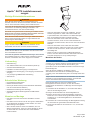 1
1
-
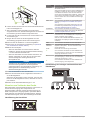 2
2
-
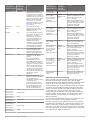 3
3
-
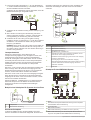 4
4
-
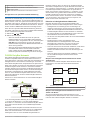 5
5
-
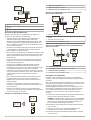 6
6
-
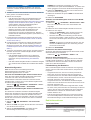 7
7
-
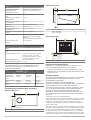 8
8
-
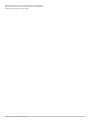 9
9
-
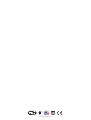 10
10
Verwandte Artikel
-
Fusion MS-SRX400 Installationsanleitung
-
Fusion MS-RA70N Installationsanleitung
-
Fusion MS-SRX400 Installationsanleitung
-
Fusion MS-RA670 Installationsanleitung
-
Fusion MS-RA670 Installationsanleitung
-
Fusion MS-RA770 Bedienungsanleitung
-
Fusion MS-WB670 Installationsanleitung
-
Fusion Fusion MS-RA770, Marine Stereo, OEM Benutzerhandbuch
-
Fusion MS-RA210 Installationsanleitung
-
Fusion MS-RA670 Benutzerhandbuch